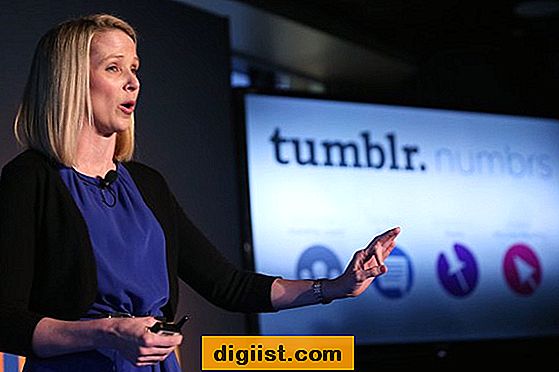Uw iPhone heeft hetzelfde resetproces, of het nu een simkaart gebruikt of is ontworpen voor CDMA-netwerken. Zelfs als er geen simkaart in het apparaat zit, kunt u de iOS-software normaal resetten; apps en functies waarvoor mobiele service nodig is, werken pas als de simkaart in de telefoon zit, maar de iOS-software werkt nog steeds normaal. Voeg een simkaart toe voor of na het resetten van de iPhone om verbinding te maken met het netwerk van je provider. Als u uw telefoon in iTunes herstelt, worden uw apps, media en persoonlijke gegevens naar uw apparaat teruggestuurd zodra het nieuwe exemplaar van iOS is geïnstalleerd. Voordat u met het herstelproces begint, maakt u een back-up van uw iPhone met iTunes, zodat uw nieuwste gegevens en instellingen op uw iPhone kunnen worden opgeslagen nadat de reset is voltooid.
Stap 1
Druk op de ontgrendelingsknop op de micro-SIM-sleuf met een paperclip of SIM-uitwerptool en plaats vervolgens uw SIM-kaart, als u die heeft. Als u dat niet doet, gaat u verder zonder een simkaart in uw iPhone te plaatsen.
Stap 2
Sluit je iPhone aan op je computer met de iPhone-oplaadkabel. Start iTunes op uw computer.
Stap 3
Klik op de "iPhone" in het tabblad Apparaten en klik vervolgens op het tabblad "Samenvatting".
Stap 4
Klik op "iPhone herstellen" en klik vervolgens op "Herstellen". Wacht tot het apparaat opnieuw is opgestart.
Sleep de schuifregelaar over het scherm en volg de stappen om je iPhone in te stellen.